So laden Sie den Logitech M185-Treiber herunter und aktualisieren ihn
Veröffentlicht: 2022-07-27Sie können lästigen Problemen wie unregelmäßigem Verhalten der Maus ausweichen, indem Sie den aktualisierten Logitech M185-Treiber herunterladen und für Windows 11/10 installieren. Nachfolgend finden Sie eine schnelle und einfache Anleitung dazu.
Eine kompakte kabellose Maus bietet Komfort sowohl für die private als auch für die offizielle Computernutzung. Eine solche effiziente Maus, die Sie wählen können, ist die Logitech M185. Wenn Sie das Gerät verwenden, sollten Sie jedoch sicherstellen, dass Ihr Computer über einen geeigneten Logitech M185-Treiber verfügt, um seine Funktion zu unterstützen.
Wenn Sie nicht wissen, was ein Treiber ist, lassen Sie uns zuerst ein klares Verständnis davon haben. Ein Treiber ist einfach eine Software, die Ihre Befehle in seiner Sprache, dh binären Codes, an den Computer übermittelt. Ohne den Logitech M185-Treiber für Windows 11/10 versteht Ihr Computer Ihre Anweisungen nicht. Daher können Probleme wie eine nervöse Maus auftreten.
Um dieses und viele andere Probleme zu vermeiden, erläutert dieser Artikel daher die Methoden zum Herunterladen, Installieren und Aktualisieren des Logitech M185-Treibers. Beginnen wir ohne weitere Verzögerung damit.
Schnelle und einfache Methoden zum Herunterladen, Installieren und Aktualisieren des Logitech M185-Treibers
Sie können die folgenden Methoden anwenden, um das Logitech M185-Treiberupdate herunterzuladen und unter Windows 10/11 zu installieren.
Methode 1: Laden Sie das Update für den Logitech M185-Treiber von der offiziellen Website herunter
Die offizielle Website von Logitech bietet alle erforderlichen Treiber für die von der Firma hergestellten Peripheriegeräte. Im Folgenden erfahren Sie, wie Sie den Logitech M185-Treiber von dort aus finden, herunterladen und installieren.
- Besuchen Sie die offizielle Website von Logitech über diesen Link.
- Suchen Sie nach Ihrer Logitech M185 -Maus.
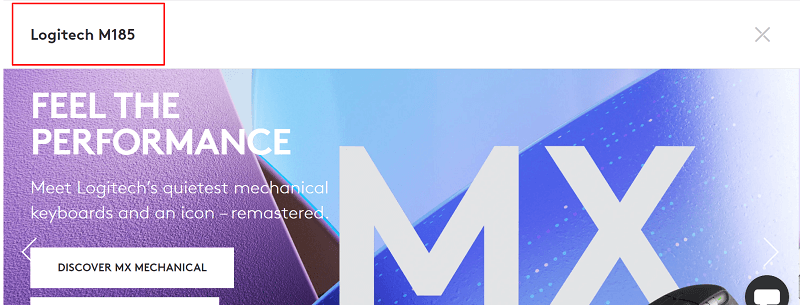
- Wählen Sie Ihre Maus aus den Suchergebnissen aus.
- Erweitern Sie das Support- Segment, um alle Downloads anzuzeigen.
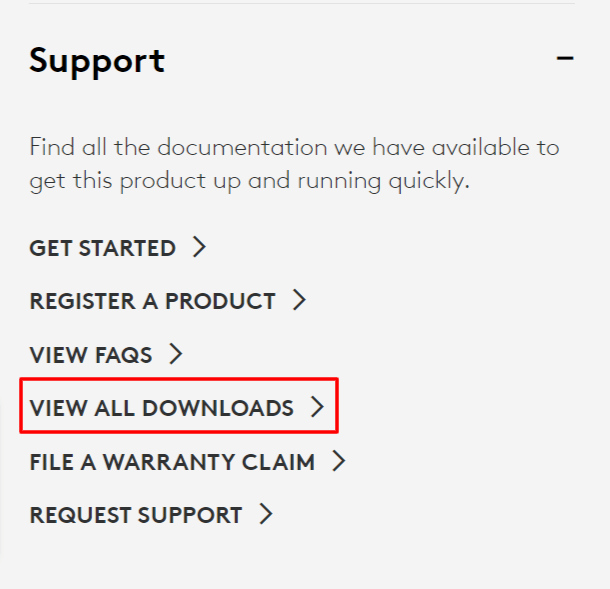
- Wählen Sie im linken Bereich Downloads , wählen Sie Ihr Betriebssystem und klicken Sie auf Jetzt herunterladen , um die Installationsdatei des Treibers zu erhalten.
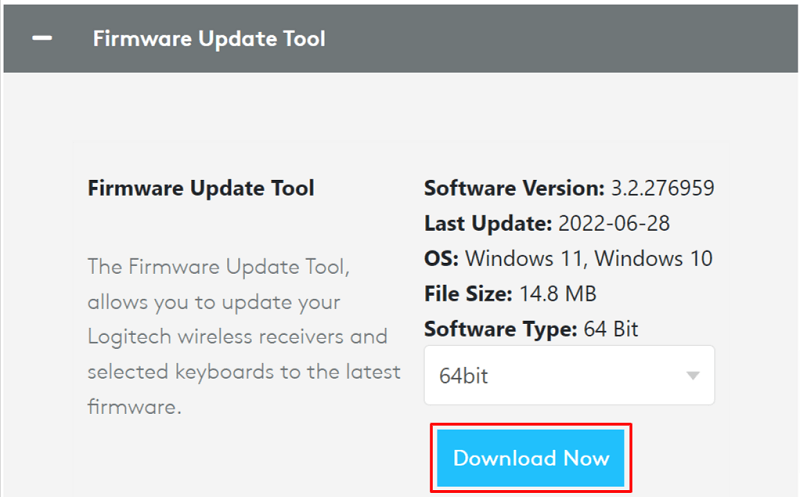
- Klicken Sie zweimal auf die oben heruntergeladene Treiberinstallationsdatei und befolgen Sie die Anweisungen auf dem Bildschirm, um die Treiberinstallation abzuschließen.
Lesen Sie auch: So aktualisieren Sie Treiber unter Windows 11
Methode 2: Verwenden Sie den Geräte-Manager, um das Logitech M185-Treiberupdate herunterzuladen
Windows verfügt über einen Geräte-Manager, der Ihnen hilft, alle Aufgaben im Zusammenhang mit Treibern wie das Herunterladen und Installieren von Treiberaktualisierungen zu erledigen. Im Folgenden erfahren Sie, wie Sie damit den aktualisierten Logitech M185-Treiber unter Windows 11/10 herunterladen und installieren.
- Suchen Sie den Geräte-Manager und starten Sie ihn über die Suchfunktion Ihres Computers.
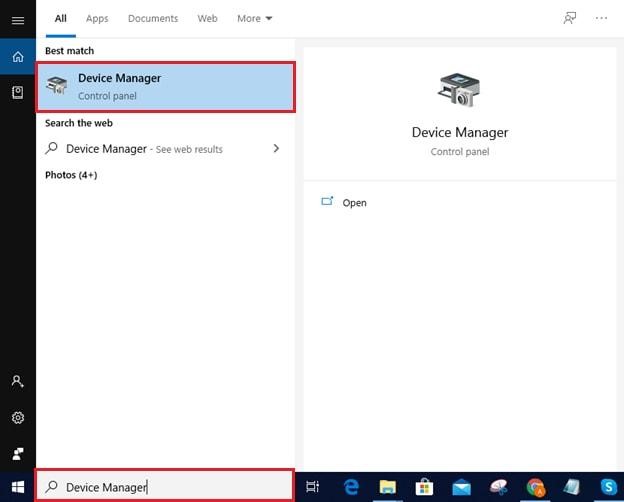
- Klicken Sie auf den Abschnitt mit dem Titel Mäuse und andere Zeigesoftware , um die erweiterte Form zu erhalten.
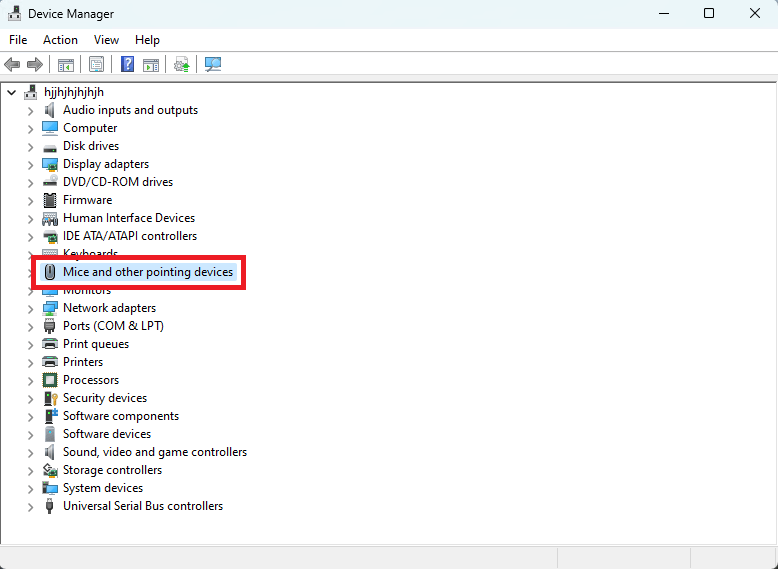
- Klicken Sie mit der rechten Maustaste auf die Logitech M185-Maus und wählen Sie Treiber aktualisieren aus den angezeigten Optionen.
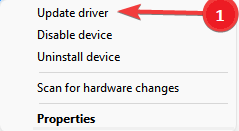
- Automatische Suche nach aktualisierter Treibersoftware. In Windows 11 ist diese Option als Automatisch nach Treibern suchen verfügbar.
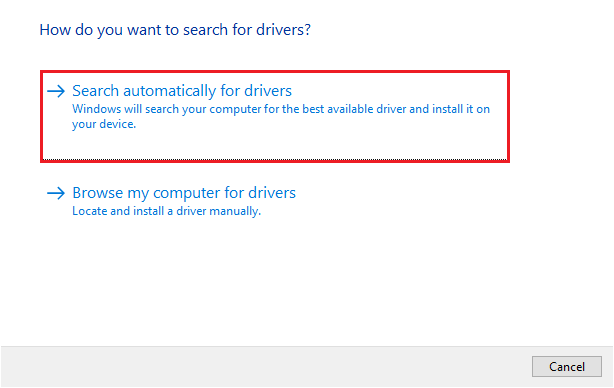
- Warten Sie, bis das Betriebssystem den Download, die Installation und die Aktualisierung des Treibers abgeschlossen hat.
- Starten Sie Ihren Computer neu, nachdem Sie die obigen Schritte ausgeführt haben.
Lesen Sie auch: Beste Möglichkeiten, veraltete Treiber in Windows zu aktualisieren
Methode 3: Versuchen Sie, Ihr Betriebssystem zu aktualisieren, um den aktualisierten Treiber für den Logitech M185-Treiber zu installieren
Betriebssystem-Updates sind eine hervorragende Möglichkeit, häufige Probleme zu lösen und den Logitech M185-Treiber für Windows 10/11 herunterzuladen. Es kann jedoch manchmal erfolglos sein (wenn die Treiberaktualisierungen erst vor kurzem veröffentlicht wurden). Dennoch können Sie den unten angegebenen Anweisungen folgen, um zu versuchen, die Treiberaktualisierungen auf diese Weise zu installieren.

- Sie können den Tastaturbefehl Windows+I verwenden, um auf das Einstellungsfenster zuzugreifen.
- Wählen Sie die Einstellung mit dem Namen Update & Sicherheit aus den Optionen, die Sie auf Ihrem Bildschirm erhalten.
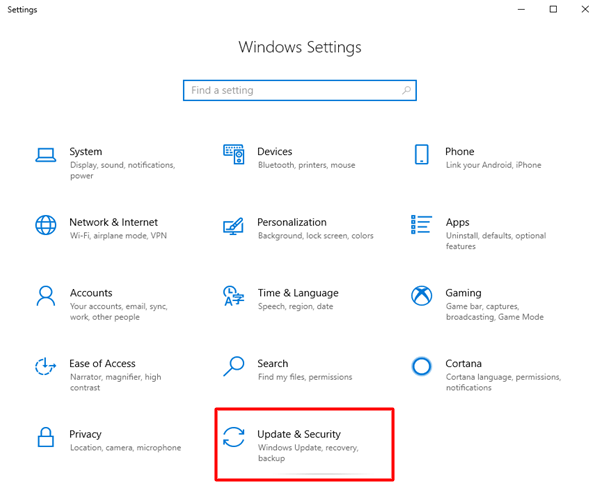
- Lassen Sie Ihren Computer nach Updates suchen.
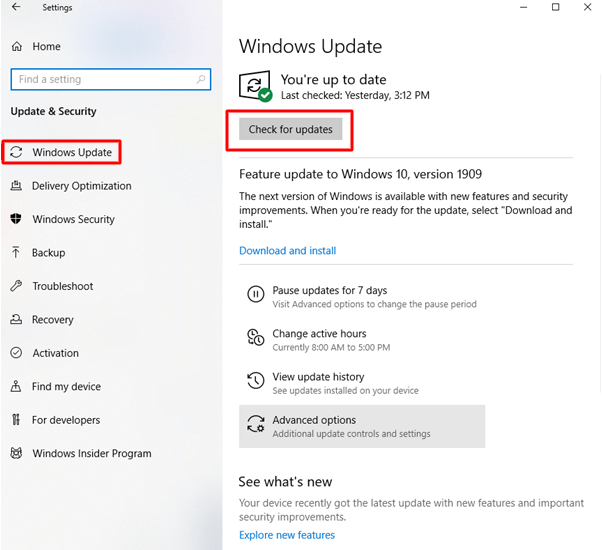
- Laden Sie das empfohlene Update herunter und installieren Sie es auf Ihrem Gerät.
- Nachdem Sie die obigen Schritte ausgeführt haben, können Sie Ihren Computer neu starten.
Lesen Sie auch: So aktualisieren Sie den Logitech-Maustreiber in Windows
Methode 4: Beheben Sie die Hardware und die Geräte
Sie können eine Fehlerbehebung für Hardware und Geräte durchführen, wenn Sie Probleme mit der Logitech M185-Maus haben. Durch Ausführen der Problembehandlung wird der erforderliche Treiber heruntergeladen und installiert und das Problem gelöst. Deshalb teilen wir im Folgenden die Schritt-für-Schritt-Anleitung dazu.
- Rufen Sie das Einstellungsfeld mit der Windows + I -Verknüpfung auf Ihrem Bildschirm auf.
- Wählen Sie die Option Update & Sicherheit aus den verfügbaren Optionen.
- Scrollen Sie im linken Bereich Ihres Update- und Sicherheitsfensters nach unten zur Option Fehlerbehebung und wählen Sie sie aus.
- Suchen und klicken Sie auf Hardware und Geräte.
- Wählen Sie die Schaltfläche zum Ausführen der Problembehandlung aus.
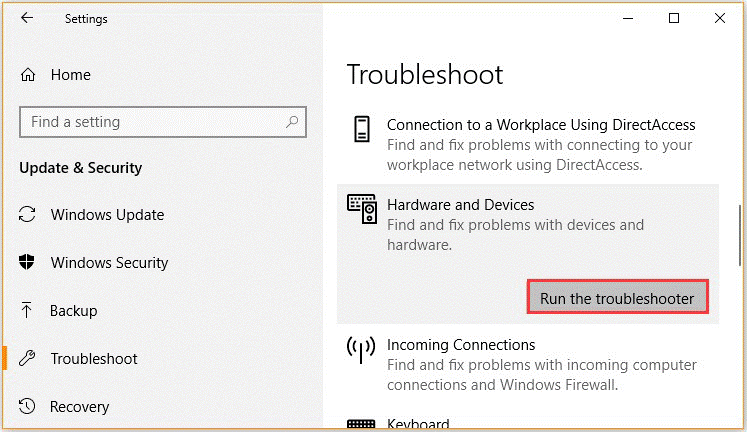
- Nachdem Sie den Fehlerbehebungsprozess abgeschlossen haben, starten Sie Ihren Computer neu.
Methode 5: Logitech M185-Treiber automatisch herunterladen und installieren (empfohlen)
Oben haben wir uns verschiedene manuelle Möglichkeiten zum Herunterladen des Logitech M185-Treiberupdates und zur Installation für Windows 10/11 angesehen. Es ist möglicherweise keine sehr gute Idee, Treiber manuell zu aktualisieren, wenn Sie Anfänger sind oder Zeit und Mühe sparen möchten. Daher empfehlen wir dringend, Treiber mit nur wenigen Klicks mithilfe eines automatischen Programms (z. B. Bit Driver Updater) zu aktualisieren.
Bit Driver Updater führt alle erforderlichen Treiberaktualisierungen mit nur einem Klick durch. Darüber hinaus sind die Sicherung und Wiederherstellung von Treibern, die Planung von Scans und die Beschleunigung des Treiber-Download-Tempos einige der anderen erstaunlichen Funktionen.
Unten finden Sie den Link, um die Bit Driver Updater-Software herunterzuladen und auf Ihrem Gerät zu installieren.
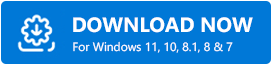
Nachdem Sie das Programm heruntergeladen und installiert haben, erhalten Sie innerhalb weniger Sekunden nach der Installation eine Liste mit veralteten Treibern auf dem Bildschirm angezeigt. Sie können alle Treiber auf ihre neu veröffentlichte Version aktualisieren, um die beste Leistung zu erzielen.
Bit Driver Updater bietet auch eine Option Jetzt aktualisieren, wenn Sie das Logitech M185-Treiber-Update herunterladen und einzeln installieren möchten. Experten halten es jedoch immer für sinnvoller, wenn der Computer alle Treiber aktualisiert. 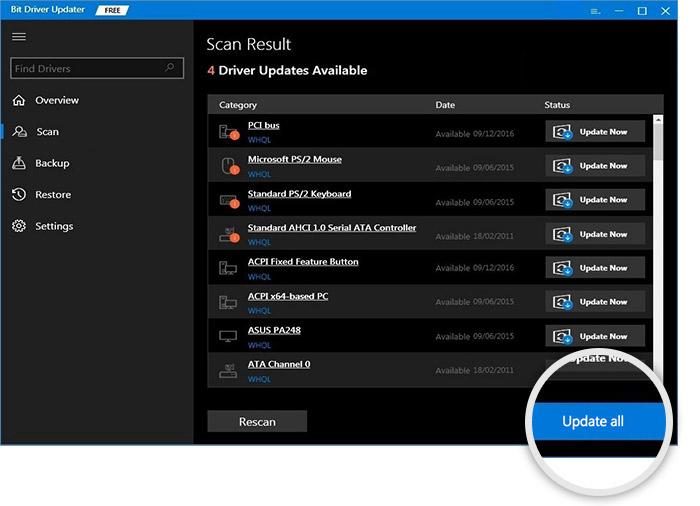
Es ging darum, den Logitech M185-Treiber für Windows 10/11 herunterzuladen, zu installieren und zu aktualisieren. Nun können Sie den nächsten Abschnitt durchgehen, um Antworten auf einige verwandte Fragen zu erhalten, die Ihnen in den Sinn kommen.
Lesen Sie auch: Logitech M510 Wireless Mouse-Treiber
Häufig gestellte Fragen
Nachfolgend finden Sie Antworten auf einige der Fragen, die Benutzer häufig zum Herunterladen und Installieren des Logitech M185-Treiberupdates für Windows 10/11 gestellt haben.
Q1. Funktioniert Logitech M185 mit Windows 10?
Ja, es wird Sie freuen zu hören, dass Logitech M185 mit allen Versionen des Windows-Betriebssystems über Windows 7 funktioniert, einschließlich Windows 10.
Q2. Wie installiere ich den Logitech M185-Maustreiber neu?
Wenn Sie aus irgendeinem Grund den Treiber für Ihre Logitech M185-Maus für Windows 11/10 neu installieren müssen, können Sie die folgenden Schritte befolgen.
- Öffnen Sie das Geräte-Manager -Dienstprogramm auf Ihrem Computer (Sie können die Option verwenden, um danach zu suchen)
- Klicken Sie auf den Abschnitt mit dem Namen Mäuse und andere Zeigegeräte und erweitern Sie ihn
- Klicken Sie mit der rechten Maustaste auf die Logitech M185-Maus und deinstallieren/deinstallieren Sie das Gerät
- Löschen Sie die Treibersoftware für dieses Gerät
- Wählen Sie Aktion aus der Menüleiste des Geräte-Managers und suchen Sie nach Hardwareänderungen
- Lassen Sie Ihr Gerät neu starten
Q3. Wie kann ich den Logitech M185-Treiber zurücksetzen?
Wenn Sie den Treiber Ihrer Logitech M185-Maus auf den früheren Zustand zurücksetzen müssen, können Sie diesen Anweisungen folgen.
- Starten Sie das integrierte Dienstprogramm zur Treiberverwaltung, dh den Geräte-Manager
- Wählen Sie die Mäuse und andere Zeigegeräte
- Wählen Sie Eigenschaften aus dem sichtbaren Menü
- Wählen Sie Treiber und setzen Sie den Treiber zurück
- Wählen Sie einen der angegebenen Gründe aus, um den Treiber zurückzusetzen
- Klicken Sie auf OK und warten Sie, bis der Vorgang abgeschlossen ist
Logitech M185 Treiber-Update heruntergeladen und installiert
Dieser Artikel führte Sie durch das Herunterladen und Installieren des aktualisierten Logitech M185-Treibers für Windows 11/10. Sie können aus den oben genannten Methoden die Methode auswählen, die am besten zu Ihnen passt.
Wir empfehlen jedoch, den Treiber automatisch über Bit Driver Updater herunterzuladen, zu installieren und zu aktualisieren, wenn Sie dies schnell und einfach tun möchten. Und Sie können andere bessere Methoden erwähnen, die Sie kennen, um Treiber-Updates im Kommentarbereich herunterzuladen und zu installieren.
